チャーシュー丼と『はるなつふゆと七福神 』賽助
*今日の本とお弁当*
2018-1冊目
賽助『はるなつふゆと七福神 』
元日から書店へ。 購入する本は「今年の1冊目」。
「お年玉を握りしめて」と言いたいけれど、残念ながら今年はもらえなかった←今年はって…
読みたい本はたくさんあるが、年明けの1冊目なので「どんよりしない本」がいい。 できれば「痛快」で「派手さ」と「話題性」のある本。 あれこれと吟味して高校生直木賞 の『宇喜多の捨て嫁』を連れ帰ることに。
しかし、ここで息子が選んだ本が可愛らしくて、『宇喜多の捨て嫁』を捨て嫁して、こちらに鞍替え。 だって、表紙の感じとか新春っぽい。 七福神の物語だなんて、なんだかご利益がありそう。
さて、突然ですが問題です。 七福神をすべて応えよ。
……
ぱっと答えられるのは 恵比寿さま、大黒さま、布袋さま…の3人。
恵比寿天、大黒天、布袋の3人の名前は、七福神でも知名度の高い人気トップ3ではないだろうか。 少し時間をもらえれば毘沙門天、弁天さま(弁財天)も出てくるかな。 どちらも、パソコンがなければ漢字変換は怪しいが。
そして、どんなに時間をもらってもひねり出せないのが、残るふたり。 福禄寿と寿老人。 正解を聞いても「へ~」としか言いようがない。初めからインプットされていないのだ。これまでの人生の中で一度も聞いたことがない、なんてことはないはずなのだ。これまでにも何度か「七福神の名前全部言える?」というクイズに何度かぶちあたっているはずなのだから。その時にもきっと「へ~」と答え、もしかしたら「これをきっかけに覚えておこう」などと誓ったかもしれないのに、まったく記憶に残していない。いや、記憶に残らない名前。
この物語の主人公は、七福神の中でも人気の薄い福禄寿と寿老人。
自分たちの人気のなさを自覚しているふたりの老人たち←いや、わしゃ神様じゃ。老人ではない そして、仕事なし、恋人なしのニート女子・榛名都冬(はるな・つふゆ)。
人気をあげたい福禄寿と寿老人のふたりは、お参りに来た都冬(つふゆ)に白羽の矢を立て、インターネットを使って知名度をあげて欲しいとお願いにきます。かわりに、都冬の願いも叶えてくれるというのですが、大黒天からビール「大黒生」の商品宣伝を頼まれたり、夜右衛門(猩々・しょうじょう)から恋文の代筆を頼まれたり、なぜか頼まれごとが増えていくばかり。 そうこうしているうちに、大黒天と恵比寿天の間に喧嘩がはじまり、日本の景気は大乱れ…。ニート女子・都冬の願い(まずは仕事をくれ!)はなかなか進まない。
でも、ちょっと待って。 人間はいつも神様にお願いするばかりで、その思いは一方方向。 「いい仕事に就けますように」 「カッコイイ彼氏ができますように」 神様だって慈善事業じゃない。 奮発して500円のお賽銭を投げ入れたって、それでお手軽に願い事を叶えてもらおうなんてちょっと虫が良すぎる話。
「神様は願い事する人の願いを叶えるのではない。 神様の願い事を聞いてくれる人の願いを叶えてくれるのだ」
いつかだれかに教えてもらった言葉。
神様の願い事が叶う時、都冬の願いが届くのか。 焦ってはいけない。 まずは、神様たちに平和でいてもらうことが第一だね。そのためにも、しっかりと神様たちのお願い事を聞いておかなくちゃね。 ところで、お参りするときは忘れずに自分の住所と名前を告げないと、神様に届きませんよ。
本をチェックする
全国の書店員が選ぶ新人賞、第1回本のサナギ賞優秀賞を受賞。 お正月に読みたい本。2018年は、縁起の良さそうな1冊からスタートできました。 今年もよろしくお願いします。
焼きそば弁当と『ぼくたちのリアル』戸森しるこ
おはようございます(*´꒳`*)
戸森しるこ『ぼくたちのリアル』
読みたかった作家さん。
第56回講談社児童文学新人賞受賞。
2017年全国青少年読書感想文コンクール課題図書。
勉強もスポーツもなんでもできてクラスのリーダー的存在のリアル。
リアルと幼馴染で敵わない劣等感を抱いているアスカ。
リアルに恋する転校生のサジ。 ←クラスのほとんどの女子がライバルだけどね
そんなリアルにも哀しい過去と秘密があって、それはリアルの強さにつながっている。重くなりがちなストーリーを爽やかでコミカルに、リズミカルで瑞々しい文章で綴る3人の男の子の友情と成長の物語。
ここ最近でいちばんヒットな児童文学作品です。一気読み。←私のおすすめ本規準はココ。
「ぼくらのサイテーの夏」「バッテリー」など好きな人に。
中学生にもおすすめ。
*゜*・。.。・*゜*・。.。・*゜*・。.。・*
年末から読書メーターの登録をしつつ、読書記録の整理をして、読みたいリストを再確認。ここ数年、読みたいリストが機能していなく、そうすると闇雲に目の前に飛び出してくる本を手当たり次第に読もうとして、消化不良気味。自分のアンテナを巡らせて、本を選ぶこと。読むこと。綴ること。心に留めて。
*゜*・。.。・*゜*・。.。・*゜*・。.。・*
今日のお弁当
🍴焼きそば弁当
🍴チーズ玉子巻き
🍴チャーシュー
🍴蓮根の酢漬け
🍴アップルスナックはおやつかな。
本をチェックする
戸森しるこさん3作目『理科準備室のヴィーナス』も高学年から中学生におすすめです。
【2017年】年末年始におうちで観たいおすすめ映画DVDランキング10本
年末年始はおうちでゆっくり過ごしたい(´ω`)そんなあなたに、2017年に話題となったおすすめ映画DVDを紹介します。レンタルショップでまとめ借りしてみてはどうですか。
TSUTAYA DISCASでは、見放題のほかレンタルと見放題を合わせたプランなど3つのプランでTSUTAYAの全作品をご自宅で自由に楽しめます。30日間の無料お試し期間がありますよ。
ちなみに、私はauのビデオPASSを利用しています( *´艸`)
それでは、年末年始におすすめしたい映画DVDランキングを紹介します。
1位: ラ・ラ・ランド
2016年に公開されたエマ・ストーンとライアン・ゴズリング主演のミュージカル映画。第89回アカデミー賞で史上最多の14部門ノミネート、6部門を受賞しました。日本では2017年2月に劇場公開。2017年、話題の映画と言ったらコレですね。オープニングは、渋滞のハイウェイで突然始まるポップで軽やかなミュージックとダンス。そして、エンディングの「選ばなかった人生」の回顧録が流れる。オープニングで心躍り、エンディングで切なさに胸がぎゅっとなります。
2位:この世界の片隅に
2016年11月劇場公開。同名小説を原作としたアニメ映画。2016年を代表するアニメ映画と言えば「君の名は。」ですが、先におすすめしたいのは「この世界の片隅に」です。原爆投下前後の広島・呉を舞台に、一人の少女・すずのなにげない家族との日常をあたたかく描いた物語。クラウドファンディングで製作費を募りスタート。上映後は、徐々に劇場数を増やし、異例のロングランヒットとなりました。数々の映画上の他、第65回菊池寛賞も受賞。コトリンゴさんの優しい歌声ではじまるオープニングから、泣きそうになります。おっとりとマイペースなすずと、あたたかく見守る家族との毎日にほっこり。戦争は、ごくごくふつうの人の小さな幸せを簡単にないものにしてしまう、その空しさ。資料に忠実に再現したという当時の広島や呉の風景も味わってみてください。
3位:君の名は。
2016年8月に公開された新海誠監督のアニメ映画。2016年、流行語大賞にもノミネートされたタイトルは、映画を観たことのない人でも知っていますよね。日本で世界中で上映されています。遠く離れた場所に住む高校生の男女が入れ替わるというコミカルな恋愛物語かと思わせて、時空を超えた壮大なドラマへと動きだします。RADWINPSの音楽、繊細なアニメーション、心をぎゅっととらえるストーリー。アニメ映画はあまり観ないという人にも 、ぜひおすすめです。2018年1月3日、テレビ朝日系列で地上波初放送されますよ。
2016年には、「君の名は。」をはじめ、大人にもおすすめしたいアニメ映画が豊作の一年でした。思いおこしてみると、この年劇場で観た映画の半分はアニメーション映画や漫画原作映画だったなぁ。
4位:LION/ライオン~25年目のただいま~
5歳で迷子になり、オーストラリアの夫婦に引き取られ家族として暮らしているサルー。幸せな毎日を送りながらも、本当の家族への消えない思い。彼は、Google earthを武器に本当の家族を探しはじめます。「アンビリバボー」でも取り上げられていて、「本当にこんなことがあるなんて!?」と驚かされた実話をもとにしています。ストーリーを知っているにも関わらず、そんなこととは関係なく、心に熱いものがこみあげます。きっと、心動かされるはず。
5位:パイレーツオブカリビアン 最後の海賊
2017年7月劇場公開。ジャック・スパロウの新作が出ると聞いた時、ジョニー・ディップ、ブラボーと叫びましたよ!子どもから大人まで、とにかく笑って楽しめる、どきどきハラハラのエンターテイメント作品は、そんなに多くありません。家族そろって、テレビの前でこたつに入りながらくっついて観たい、そんな映画です。小さいお子さんがいるご家族に、一番におすすめしたいのがこの「パイレーツ・カリビアン」シリーズの最新作。海賊ジャック・スパロウの今度の敵は、ジャックの過去を知る最恐の敵、海の死神・サラザール。なんといっても、ジョニー・ディップがカッコいい!続編も期待したいですね( *´艸`)
6位:美女と野獣
2017年劇場公開。1991年に公開されたディズニーのアニメーション映画「美女と野獣」の実写リメイクです。女子が選ぶ映画って感じですけど。オリジナルアニメも劇場で観て、DVDも持っているし、とにかくお気に入りのプリンセス映画。実写リメイクにはあまり期待していなかったのですが、これがまたアニメの世界観そのままでオリジナル作品ファンの私も楽しませていただきました。特に、オープニングのシーン。キャスト全体の息のあった歌とダンスで、ベルの世界に一気に引き込まれました。エマ・ワトソンが知的で美しいベル役にピッタリ。キュートな歌声に魅了されます。
7位:たかが世界の終わり
2016年カナダで公開後、日本では2017年2月に劇場公開されました。いま注目しているグザヴィエ・ドラン監督の第69回カンヌ国際映画祭でグランプリを受賞した話題作。彼の作品はすべて話題作だけど( *´艸`)残された余命を告げるため、12年ぶりに家族のもとを訪れたルイ。しかし思いとは裏腹に、家族の時間はあたたかいものではなかった。「家族」はいつでも安らぎの場である、とは限らない。エモーショナル、という言葉がこのところ流行しているようですが、こちらもそんな作品です。
8位:はじまりへの旅
2016年アメリカで公開。第69回カンヌ国際映画祭で「ある視点」に出品され話題となりました。日本では劇場公開されたのでしょうか。アメリカ北西部の山奥で現代社会から離れ、自然と共生した生活を送る一家。母親レスリーの死を弔うために、都会を目指し旅に出ます。子どもたちにとって初めての外の世界。子どもの吸収力や伸びる力をサポートするために、親はどうあるべきなのか考えるきっかけになります。
9位:22年目の告白
2017年6月劇場公開。未解決の連続殺人事件、その犯人が告白本を引っ提げて現れる。殺人犯の目的とは…。殺人犯・曾根崎雅人を演じた藤原竜也さんの不敵さや謎めいた展開、豪華なキャスト陣の演技で、ストーリーに引き込まれます。元ネタとなっている韓国版『殺人の告白』を先に観たので、こちらの方が好みかも( *´艸`)。
10位:ベイビー・ドライバー
おすすめ10作目は、私もまだ観ていない作品なのですが、この年末年始に観たいなぁと思っているこちら。天才的ドライビング・センスが買われ、組織で“逃がし屋”として働くベイビー。幼い時の交通事故が原因で耳鳴りが止まらない彼は、四六時中イヤホンで音楽を聴いている。カーアクションと音楽が楽しめる作品です。ヘッドホンで聴きながら鑑賞したらよさそう( *´艸`)
いかがでしょうか。今年の映画、今年のうちにチェックしてみませんか。
アラフォー大人女子におすすめ!恋愛ラブコメディ映画まとめ【洋画編】

いつもお仕事お疲れさま(*´ω`*) 仕事や家事でくたびれていませんか。そんなときに、くすりと笑えて、ほろりと泣けて、きゅんとして、あったかくなれる。ラブコメは、日々をがんばる大人女子の心をリフレッシュしてくれる特効薬になるはず。ちょっぴり落ち込んだとき、ひとりが少し寂しいとき、疲れてしまって心のグラスがあふれそうなときにおすすめの、元気をくれるおすすめ恋愛ラブコメディ。女優さんたちのキュートさにも注目です。
ブリジット・ジョーンズの日記
出演:レニー・ゼルウィガー、コリン・ファース、ヒュー・グラント ブリジットは、ロンドンに暮らす32歳の独身女。今年こそダイエットを成功させて、いい恋愛をして、幸せを手に入れる!母親からダサイ男を紹介されたりすることのないように。その決意のもとはじまったブリジットの日記がこの映画。 大人女子におすすめのNO.1ラブコメディといったら、こちら。キャストも最高!2016年に最新作の続編も上映された人気シリーズ。素直でストレート、失敗ばかりでも落ち込んでもへこたれない彼女のキュートさはとびきりです。ヒューグラントとコリン・ファレル、タイプの違うふたりのイケメンも目の保養( *´艸`)
ベスト・フレンズ・ウエディング
出演:ジュリア・ロバーツ、キャメロン・ディアス、ダーモット・ダルロニー キャリア・ウーマンでいまだに独身のジュリアン。学生時代の恋人で今はベストフレンズのマイケルからある日、会いたいと電話がくる。“お互い28歳になっても未婚だったら、その時は一緒になろう"というマイケルとの約束を密かに大切にしているジュリアン。まさか彼からプロポーズ!?ところが、彼から告げられたのは“今度の日曜日、結婚する"という予想外の言葉だった。プライドをズタボロにされたジュリアンは、その結婚を阻止しようと…!? 最初から最後まで二枚目を演じるジュリア・ロバーツのキュートさが見どころ( *´艸`)年に一度は観てしまう、大好きな作品のひとつ。
メラニーは行く!
出演:リース・ウィザースプーン、ジョシュ・ルーカス、パトリック・デンプシー ニューヨークでファッションデザイナーとして活躍するメラニー。市長の息子アンドリューからプロポーズを受け、仕事も恋も順風満帆…に思えたが、彼女には秘密があった。それは、故郷・アアラバマに夫がいるということ( ゚Д゚)!?高校時代にはずみで結婚してしまったジェイクの元へ、離婚を承諾してもらうために向かったメラニー。しかし、ジェイクは離婚を承諾せず…。ふたりのイケメンの間でジタバタするメラニー役のリース・ウィザースプーンのかわいいこと( *´艸`)何度も見返してしまう、こちらもリピート作品です。
ラブソングができるまで
出演:ドリュー・バリモア、ヒュー・グラント 80年代に一世を風靡した人気バンド"Pop"の元ボーカル・レックス。時代に取り残されてしまったレックスの元に、チャンスが到来。人気歌姫から新曲の依頼が舞い込むが、長年のブランクから曲を書き上げることができずにお手上げのレックス。ある日、アパートに鉢植えの水やりに来ていた女性・ソフィーが口ずさむ歌にアレックスは心をつかまれる。アレックスは、ソフィーとともに、新曲を書きあげようとするが…。ドリュー・バリモアとヒュー・グラントの安定のラブコメディ。主人公は元・バンドボーカルと設定はゴージャスですが、ストーリーはちょっと大人のふたりがシンプルでキュートな(いうなれば定番の)恋愛をみせてくれる、ふふっと笑えてあったかくなれる作品です。
ホリディ
出演:ケイト・ウィンスレット、キャメロン・ディアス ロンドンの新聞社に勤めるアイリス(ケイト・ウィンスレット)とロサンゼルスで映画関連の会社で働く(キャメロン・ディアス)。それぞれ終わった恋愛をふっきるため、遠くへ旅に出ることに。休暇中にお互いの家を交換する「ホーム・エクスチェンジ」をしたふたりは、この休暇中にそれぞれの新しい恋を見つける。日本ではあまり聞いたことのない「ホーム・エクスチェンジ」というシステムですが、家を取りかえっこするなんて、想像しただけでもおもしろい。現実世界でできる現実ばなれで新しい恋が生まれるなんてロマンチックですよね。映画を観ているこちらも、少しだけ旅気分が味わえるのもよいです。
そんな彼なら捨てちゃえば
出演:ジェニファー・アニンストン、ベン・アフレック、ドリュー・バリモア ほか ジジ、ジャニーン、ベスの3人は、同じ会社に勤める仲良し。運命の恋を探すジジ。ベスは7年同居している彼が結婚するつもりがないことが不満。幸せな結婚生活を疑っていなかったジャニーンにも危機が。女たちの本気と男たちの本音がぶつかって、それぞれに幸せの形をみつけていきます。豪華キャストによる恋愛群像劇。ジジ役のジニファー・グッドウィンがキュートです。
ユー・ガット・メール
出演:メグ・ライアン、トム・ハンクス Eメールがつなぐラブコメディ。ニューヨークで小さな本屋を営むキャスリーン。大手の本屋チェーンを経営するジョー。ふたりはお互いの正体を知らずに、Eメールでやり取りをしていた。メールでは、お互いを大事に思える存在なのに、実生活でのふたりは仕事をめぐり最悪の関係に。ふたりの複雑な関係と、正体を明かせないジレンマとに悶絶します(*´ω`*) メグ・ライアンのキュートなこと。ショートヘアに憧れた人も多かったはず。
最後の恋のはじめ方
出演:ウィル・スミス、エヴァ・メンデス ニューヨークで恋愛アドバイスザーでデートコンサルタントのヒッチ(ウィル・スミス)。新しい依頼主・アルバートの恋の相手は大金持ちのセレブ。彼の恋を成功させようと走り回る中、ヒッチもある女性に恋に落ちる。彼女はゴシップ記者のサラ・ミラス(エヴァ・メンデス)。ところが、恋愛アドバイザーなのに、自分の恋になるとまるでダメなヒッチ。恋愛ベタの男女に向けたデートコンサルタントの敏腕ぶりと、ヒッチの恋の不器用さのギャップがおもしろい。アクション作品が多いウィル・スミスのラブコメ演技にも注目です。
世界にひとつのプレイブック
出演:ブラッドリー・クーパー、ジェニファー・ローレンス 精神病院から退院してきたパットは、躁うつ病。妻の浮気現場を目撃し相手に暴行したことで病院に入院。妻のニッキーとやり直したいが、接近禁止命令のせいで電話をかけることすらできない。実家暮らしで、トラブルを起こしてばかり。そんな時、友人の紹介で出会った女性・ティファニー。彼女は、夫を亡くしたショックでセックス依存症に。心に病を抱えて、生きることに不器用なふたり。もう一度自分を取り戻したいとティファニーは得意だった社交ダンスのレッスンを再開し、そのパートナーにパットを選ぶ。自分と向き合うことは簡単ではない。ましてや、自分を見失っていると感じる時は。そんな中で、まっすぐに自分を向き合おうとするふたりの思いは、コメディーというよりも、胸がきゅっと締め付けれるドラマ作品。この作品で、主演女優賞を受賞したジェニファー・ローレンスがの演技にも注目です。
2017-58冊目:燃え殻『ボクたちはみんな大人になれなかった』それから「Lie Lie Lie」
2017-58冊目
『ボクたちはみんな大人になれなかった』
燃え殻
ツイッターのつぶやきから生まれた文学。
アラフォーをノスタルジックにキュンとさせる。
どんな本か知らずに読んだけど、よかったよ。
「いま」ではない「いつか」を懐かしむことを私は嫌っていて、自由だったころを思い出すと少し苦しくなるから、それは選ばなかった未来の先。
だけど、この本はずけずけと私の中に思い出をぶち込んでくるから、ずっと放置してた懐かしい映画が無性に観たくなったけど、ところが、TSUTAYAさんには置いてないんだってさ。
やはり私には、思い出に浸る時間はないらしい。
中島らもさんの『永遠も半ばを過ぎて』を、あの頃、劇場で観た。
この映画が観たかったわけではなくて、なにか別の映画を観に行った時の同時上映だった気がするのだが、お目当ての映画がなんだったのかは、もう覚えていない。
郊外にシネコンができ始めたころで、駐車場も、音響も、設備が整った「きれいな」映画館はそれは魅力的だっが、だからこそあの頃、「みんな」と違う場所で違う映画を観ることで、なにかに立ち向かっている気になっていたのかもしれない。
ほんの数年くらしただけの小さな街の映画館だった。
豊川悦司、佐藤浩市、鈴木保奈美…豪華なキャストが地味に笑える映画に出演していた。
ある作家、目が覚めると原稿が勝手に出来上がっていた。だれが書いたものなのか?俺なのか?ヘンテコリンで謎めいた文章は文学界を混乱に巻き込んでいく!?
これが、期待せずに観たからなのか、たまらなくシュールで笑えた。
BONNY PINKさんのエンディング曲もよくて、アルバムを買ったのだった。
「Lie Lie lie」も収録されているデビューアルバムがものすごく気に入って、CDは擦り切れたりしないって知ってたけど、擦れそうなほどにリピートしてたな。
あのころ、流行していたスウェーディッシュポップっぽい軽やかさがおしゃれだったの。
Amazonは、デジタルダウンロードできるわよ、と得意げに腕組みをした。
私は本棚からCDケースを取り出しがさがさとさがす。
日本一のレンタルビデオ店も世界一のウェブ書店もあてにならない。
だから買っておいて正解なのよ。
わたしを作り上げてきた本もCDもすべては私の本棚の中にある。永遠に。
【おしらせ】サイトお引越しです
突然ですが、これまでの10代向けの本紹介の記事は別サイトへ引越しました↓
お気に入りのブックマーク等の変更をお願いします。
記事数が多いので、少しお時間をいただくことになるかと思いますが、
手直しをしながら新しいサイトの作業を作業をすすめています。
こちらのサイトは、少し雰囲気を変えてリニューアルを考えています。
趣味のサイト作りのことなど書いてみようかしらと思ったりしています。
お手数をおかけしますが、どうぞよろしくお願いします。
過去の人気記事
過去の人気記事もこちらのページで新しいサイトへのリンクをいれています。
ロリポップでWordpressを簡単インストールする方法と設定

まずWordpressをはじめてみたいという方に、私がおすすめするサーバーは【ロリポップ】です。
サポートページが見やすく利用者も多いためトラブル対処がしやすいのも、初心者におすすめのポイントです。初心者にうれしい「Wordpress簡単インストール」機能があるので、はじめてのWordpressの方にも安心ですね。
それでは早速、Wordpressをインストールしてみましょう。
ロリポップでWordpressを簡単インストールする
ロリポップのユーザー専用ページにログインします。
「サイト作成ツール」→「Wordpress簡単インストール」をクリックします。

①サイトURL
独自ドメイン、あるいはプルダウンからサブドメインを選びます。「/」の後ろには、wordpressをインストールするフォルダ名を入れてください。
ひとつのドメインの中にフォルダを分けて、複数のwordpressをインストールすることも可能です。
②利用データベース
利用データベースを指定します。「新規自動作成」を選択すると、自動的に割り振りされます。
③サイトのタイトル
サイトタイトルを入力します。後から変更することもできますので、決まっていない場合はとりあえずでも大丈夫。
④ユーザー名
Wordpress管理者のユーザー名です。サイトタイトルと同様に、後から変更することも可能です。ログインにも必要となる大事なIDですので、ほかの人から推測されにくいユーザー名の方が好ましいかもしれません。
例えば、ここでは「amadare」と入力していますが、サイトタイトルとリンクしている名前だとわかりやすいですよね。不正ログインを防ぐためにも、あまりわかりやすいユーザー名にしないことがおすすめです。←ちなみに、わたしのユーザー名も「amadare」ではありませんよ('ω')
⑤パスワード
次のことに注意してください
★8文字以上の文字列
★大文字と小文字のアルファベット、数字や「 ! " ? $ % ˆ & ) 」などの記号を組み合わせる
★推測されにくいもの
ユーザー名と同様に、ログインに必要となります。不正ログインを防ぐためにも簡単に推測されないものを設定しましょう。
インストール確認
確認の画面で入力内容を確認します。
「インストール先のディレクトリに同じファイルがある場合は上書きされます」
という確認文の下の「承認する」にチェックを入れて、「インストール」をクリック。
「正常にインストールが完了いたしました。」という文字が表示されたら完了です。
サイトURLと管理ページURLが表示されますので、お気に入りに追加しておくと便利です。
【Simplicity】まず最初にインストールするプラグイン8選

wordpressのテーマ【simplicity】で私がでまず最初にインストールしたプラグインは8つだけでした。
テーマ【Simplicity】には、カスタマイズで使える便利な機能がはじめから備わっているので、多くのプラグインに頼らなくてもいいおかげで、「とりあえず」の少ないプラグインだけでシンプルにサイトをはじめることができます。(現在ブログをはじめて2か月ほど経過しましたが、ここから二つほど追加したのみ)私が、最初にインストールしたプラグインを紹介します。
はじめからインストールされているプラグイン
WP Multibyte Patch
https://ja.wordpress.org/plugins/wp-multibyte-patch/
日本語版 WordPress に初めからインストールされているプラグインです。のマルチバイト文字の取り扱いに関する不具合の累積的修正と強化を行います、ということなのですが。
一般に、英語など8ビットで定義されている文字がシングルバイトとされるのに対し、16ビット以上で定義される文字をマルチバイトを呼びます。日本語、中国語、韓国語などがマルチバイトにあたります。日本語Wordpressを使用する際は、必ず有効化してください。
Akismet Anti-spam

https://ja.wordpress.org/plugins/akismet/
ブログをスパムから守ってくれるセキュリティ対策のプラグインです。少し設定に手間取りますが、有効化しておきましょう。
スタート時にインストールしたプラグイン
Google XML Sitemap

https://ja.wordpress.org/plugins/google-sitemap-generator/
Googleなどの検索エンジンにインデックスしてもらうために送信するサイトマップを作ってくれます。SEO対策として、ぜひ入れておきたいプラグインです。
EMMM Image Optimizer
画像を自動で縮小してくれるプラグインです。画像サイズが大きすぎると、ページの表示速度が遅くなるなど、サイトに負担がかかります。画像を縮小・最適化させましょう。
Contact Form 7

https://ja.wordpress.org/plugins/contact-form-7/
お問合せなどのメールフォームが簡単につくれるプラグインです。サイトを開設したら、できるだけ早めに問い合わせフォームを付けたいですね。お仕事の依頼などもあるかもしれませんよ。
Broken Link Checker

https://ja.wordpress.org/plugins/broken-link-checker/
リンク切れを教えてくれるプラグインです。記事数が増えてくると、それだけ記事内のリンクも増えます。ひとつひとつリンク切れをチェックするのは不可能。Broken Link Checkerは、あなたに代わってリンク切れを見つけて教えてくれる優秀プラグイン。このプラグインを使っていると、結構リンク切れがあることがわかります。
Site Guard WP Plugin

不正ログインやコメントスパムからサイトを守るセキュリティ対策プラグイン。当サイトでは、これとAkismetのふたつの優秀なガードマンにサイトを守ってもらっています。セキュリティ対策プラグインは必ずインストールしておきたいです。
インストールと設定はこちらの記事に詳しく書いています↓
http://amada-re.com/siteguard-wp-plugin/
Add Quick Tag

https://ja.wordpress.org/plugins/addquicktag/
Add Quick Tagは投稿エディタで、よく使うタグをボタンで簡単に挿入できるようにすることのできるプラグインです。便利なのでインストールしましたが、今のところはまだ使っていません(;^ω^)
以前は、広告や定型タグの挿入に活躍してもらったのですが、テーマをSimplicityに変えたら万能すぎてAdd Quick Tagの出番がない…。そのうち使うはずです。
Wordpressのサイドバーにプロフィールをつけてみよう

みなさんはサイトにプロフィールをのせていますか?プロフィールはサイトの信頼性を証明する重要なツールです。Wordpressのサイドバーにプロフィールをつけてみましょう。
プロフィールは必要か
ユーザがサイトの中で記事の次にチェックする情報はなんだと思いますか?私ははじめて訪れるサイトでは必ず、記事を書いた方のプロフィールをチェックします。
どんな方がその記事を書いているのかは、とても重要です。
プロの方の記事であれば信頼できますし、名前や顔写真を公開している方であれば責任を持って記事を書いていらっしゃる方だということがわかります。
だれもが思った瞬間に言葉を文字に変えることができる魔法のツールを手にし、コピー&ペーストで情報が簡単に他人の記事になってしまう。ネット上ではいまあらゆる情報が氾濫しています。その中で、記事の信頼性を見極めるのは、ある点ではとても重要です。賢いユーザーがプロフィールを重要と考えるのは、わかりますよね。
プロフィールの書き方
プロフィールを書く前に、どんなことが書いてあるといいか考えてみましょう。
★名前
本名、ハンドルネーム、いずれも名前は忘れずに記入しましょう。
★画像
あなたの写真である必要はありません。アバターや似顔絵などあなたの雰囲気が伝わる画像があると、ユーザーは親近感が持てますし、和みます(´ω`)
最近は、アニメなどとコラボした似顔絵アプリもたくさんありますよね。そうしたアプリを活用するのもいいですね。
★職業や経歴、趣味など
職業や経歴、好きなことや趣味などあなたのことがよくわかる情報を記入してみましょう。
サイト運営情報がメインであれば「SE歴〇〇年です」とか。「月収○○万円」といった情報を掲載している方もいますよね←信憑性が問われますが。そんなときは、証明できる記事へのリンクを入れるといいですね。
アピールしたいことを簡単にまとめましょう。
★サイト情報
より「詳しいプロフィール」や「当サイトについて」などの記事があれば、プロフィールからリンクさせておきましょう。
ウィジェットにテキストを追加する
テキストを使ってプロフィールを追加しましょう。
ダッシュボードより「外観」→「ウィジェット」をクリックして開きます。
テキストをクリックし、「サイドバーウィジェット」をチェックして「ウィジェットを追加」します。

サイドバーウィジェットの中にテキストが追加されました。
ドロップで好きな場所に移動させます。サイドバーであれば上部がおすすめです。
テキストでプロフィールを編集する
テキストでプロフィールを編集していきます。ウィジェットのテキストは「ビジュアル」編集が可能なので、画像の挿入やリンクも簡単にできます。
タイトルを入力します。「プロフィール」「Profile」「管理人について」など好きなタイトルをどうぞ。プロフィールの文章も入力してください。太字、リンクもボタンで簡単に挿入できます。
画像も入れると、こんな感じになります。

画像を挿入したいときは、プロフィールに使いたい画像をメディアにアップロードして、画像のURLを入力します。
画像URLの確認方法
ダッシュボードより「メディア」→「ライブラリ」をクリックして開きます。使いたい画像をクリックすると、以下のような画像編集画面になります。「URL」をコピーして、テキストにそのまま貼り付けてください。ウィジェットのテキストに自動で画像が表示されるはずです。

プロフィールができると、よりサイトらしくなりますよね。
【SiteGuard WP Plugin】で不正ログインやコメントスパムからサイトを守る
Wordpressでサイト運営をするなら、セキュリティー対策のプラグインは必ずインストールしておきたいですね。【SiteGuard WP Plugin】はインストールするだけで、不正ログインやコメントスパムを防いでくれるシンプルなプラグインです。
SiteGuard WP Pluginのセキュリティ対策とは
サイトの不正アクセスやコメントスパム、自分にはあまり関係ないかなぁなんて思っていませんか。実は、Wordpressのログイン画面のセキュリティーは低めです。←あちゃ~
セキュリティ対策をしていないサイトでは、比較的簡単にログイン画面を開くことができますし、ユーザー名がわかれば、やみくもにパスワード入力を繰り返すうちに、案外ログインできちゃうなんてこともあります。これがまた、パソコンやWordpressに詳しくないという人でもできるくらい。
ウェブ上ではボットを使ったブルートフォースアタック(総攻撃)と呼ばれる不正アクセスも少なくありません。そんな不正ログインの攻撃からサイトを守ってくれるのが【SiteGuard WP Plugin】です。早速インストールしてみましょう。
【SiteGuard WP Plugin】のインストール

https://ja.wordpress.org/plugins/siteguard/
ダッシュボードからインストールする方法。
「プラグイン」→「新規追加」→キーワードに「SiteGuard WP Plugin」と入力します。「今すぐインストール」をクリックして、「有効化」します。
SiteGuard WP Pluginの設定
ダッシュボードの一番下に「Site Guard」のメニューがあるはずです。(「メニューを閉じる」の上です)【SiteGuard WP Plugin】の設定はこちらをクリックします。それぞれ設定したい項目にチェックをいれてくださいね。
管理ページアクセス制限
ログインしていない接続元から管理ディレクトリ(/wp-admin/)を守ります。
ログインページ変更
チェックを入れてログインページ名を変更します。
デフォルトでは、wordpressのログイン画面のURLは以下のように固定されています。
「http://●●●.com/wp-login.php」(フォルダ直下にwordpressをインストールした場合)
別フォルダ内にwordpressをインストールした場合は、ドメインのうしろにフォルダ名が入ります。
例えば、wp1というフォルダ内にwordpressをインストールした場合は、以下のようになります。
「http://●●●.com/wordpress1/wp-login.php」
このようにデフォルトのログインページは、比較的簡単に開くことができるようになっています。
万一、ログイン画面のURLを忘れても開くことができるというメリットもありますが、一方で他の人も開けるということになります。
Wordpressの中・上級者の多くは、ログイン画面のURLを変更する対策をしています。(プラグインを利用しなくてもログイン画面のURL変更は可能です)そのため、ログイン画面をデフォルトのままサイトは初心者と思われがち。セキキュリティ対策が低いイメージを与えて、不正ログインの攻撃にあいやすいとも言えます。
【SiteGuard WP Plugin】をインストールすると、このログインページのURLが変更になります。自動的に割り振りされるURLになるため、他人が特定するのが難しくなります。
画像認証
チェックを入れて、ログインページ、コメント投稿に画像認証を追加します。ログインページ、コメントページ、パスワード確認ページ、ユーザー登録ページのそれぞれに「ひらがな」と「英数字」の画像を選んで設定することができます。海外からの不正ログイン対策を考えると、ひらがな画像が推奨です。
ログイン詳細エラーメッセージの無効化
ユーザー名、パスワード、画像認証のどれを間違えても同じエラーメッセージを表示します。ユーザー名を表示しないようにします。かゆいところに手が届く対応ですね。
ログインロック
ログインに数回失敗すると、同じIPアドレスからのログインを一定期間ロックします。ログインの失敗が指定期間中に指定回数に達した接続元IPアドレスを指定時間ブロックします。ユーザーアカウント毎のロックは行いません。
ログインアラート
ログインがあったことを、メールで通知します。ログインした心当たりがないのにメールを受信した場合は、不正ログインの可能性もあります。ログイン履歴をチェックしてみましょう。
サブジェクト、本文をカスタマイズすることもできます。
フェールワンス
正しい入力を行っても、ログインを一回失敗します。
好きな子に告白されて、一度断ってみる的な?
あなたの愛を確かめたいの、的な?
不正アクセスであれば、失敗後にもう一度同じパスワードでログインしようと思いませんものね。
XMLRPC防御
XMLRPCの悪用を防ぎます。XMLRPC全体を無効化すると、XMLRPCを使用したプラグインやアプリの使用ができなくなります。支障がある場合には、本機能を使わないでください。
メール通知
WordPress、プラグイン、テーマの更新が必要になった場合に、管理者にメールで通知します。
WordPressの更新、プラグインの更新、テーマの更新の際に、それぞれメール通知が必要かどうか設定できます。メールでの通知がいらない場合は、「無効」にチェックをいれてください。
WAF チューニングサポート
WebサーバーにJP-Secure製のWAF ( SiteGuard Lite ) が導入されていると、WordPress内でエラー発生したり、正常にサイトが表示されないことがあります。(正常なアクセスなのに、403エラーが発生する等)それを防ぐためにルールを作成する機能になります。
特に問題がなければ必要ありません。
ロリポップサーバーでは、WAF ( SiteGuard Lite ) が設定されているため、SiteGuard WP Pluginを設定するとエラーが起こります。対処法は、別ページで。
詳細設定
IPアドレスの取得方法を設定します。デフォルトで「リモートアドレス」が選択されています。通常はリモートアドレスを選択してください。
ログイン履歴
クリックでログインの履歴が参照できます。すべてのログインの日時、ユーザー名、IPアドレスなどが記録されています。不正なアクセスがあれば、ここでわかります。履歴は、最大10,000件記錄され、10,000件を超えると古いものから削除されます。
ログイン画面URLをお気に入りに登録
SiteGuard WP Pluginをインストールすると、ログイン画面のURLが変わります。新しいURL画面は忘れないように、お気に入りに登録しておきましょう。
時々、ログイン履歴で不正ログインをチェックしてみてください。SiteGuard WP Pluginがあなたのサイトをしっかり守ってくれていることがわかりますよ(^^♪
SEO効果あり!【PubSubHubbub】でGoogleに素早くインデックスしてもらおう

記事が書きあがったら、できるだけ早くたくさんの人に記事を読んで欲しいですよね。検索エンジンで少しでも早くインデックスもらえる便利なプラグインがあります。
【PubSubHubbub】は、記事を公開するとすぐにGoogleに働きかけます。一度設定してしまえば、あとは自動で働いてくれる手間いらずでSEO対策もばっちりの優秀プラグインです。
早くインデックスしてもらうメリット
早くインデックスしてもらうということで、検索エンジンに少しでも早く表示されるようになります。
もちろん、記事をアップしたあと急がなくても待っていれば、いつかはクロールがやってきてインデックスしてくれます。でも、そのクロールさんはいつやってくるの?それはクロールにもわかりません。いつくるのかわからないものをじっと待ってなんていられない。それなら、こちらから先に向かっていくしかない。そんな肉食系女子のようなSEO対策プラグインが、これから紹介する【PubSubHubbub】です。
ネット上で、同じような記事を見つけることはよくあること。似たような他の記事よりも少しでも早く旬の話題を検索に表示させて、ほかの記事よりも一歩リードしましょう。
ウェブ上では、だれかの書いた記事をコピーしてあたかも自分が書いたようにアップロードする、というユーザーがいるのも事実。←絶対にやってはいけないことですよ。
それだけ、あなたの記事が優れているということかもしれないけれど。
もしも、そんなコピーユーザーの記事が先にGoogleにインデックスされてしまった場合、後からインデックスされたあなたの記事の方がコピーのように勘違いされ、評価がダウンするということも起こりえます。それでは、コピーユーザーの思うツボですよね。そうした行為を防止するためにも、オリジナル記事をアップロードした後はできるだけ早くインデックスしてもらいましょう。
PubSubHubbubをインストール
【PubSubHubbub】は【パブサブハブバブ】と読みます。早口言葉みたいですよね。
パサバサハババブ…←バブしか言えてない
https://ja.wordpress.org/plugins/pubsubhubbub/
WordPressのダッシュボードからもインストールできます。
「プラグイン」→「新規追加」→キーワードに「PubSubHubbub」と入力します。「今すぐインストール」をクリックして、「有効化」します。
PubSubHubbubの設定と使い方
PubSubHubbubの設定を開いてみましょう。以下のふたつのアドレスが入力されていますよね。
https://pubsubhubbub.appspot.com
https://pubsubhubbub.superfeedr.com
基本的には、何も設定しなくても、このままでOKです。
「設定と使い方」ってタイトルまで付けちゃってアレだけれども…。
あとは記事を書いて公開すれば、自動でインデックスされます。
Wordpressの投稿ID、カテゴリーID、タグIDを調べよう
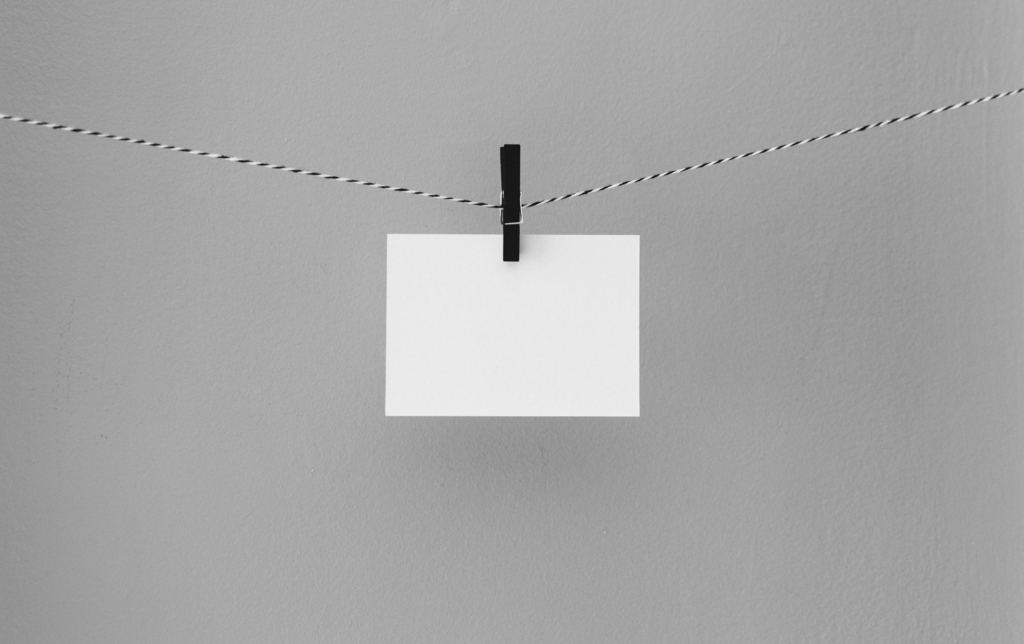
Wordpressの投稿記事やカテゴリーにはそれぞれIDが設定されています。記事やカテゴリーのIDはプラグインの設定などの際に、必要になることがあります。
投稿ID、カテゴリーID、タグIDの確認方法を確認しましょう←くどいっ
投稿IDを確認する
ダッシュボードより「投稿」→「投稿一覧」をクリックして開きます。
投稿一覧より、タイトルにカーソルを合わせると、ブラウザの左下にURLが表示されます。
(下図参考)
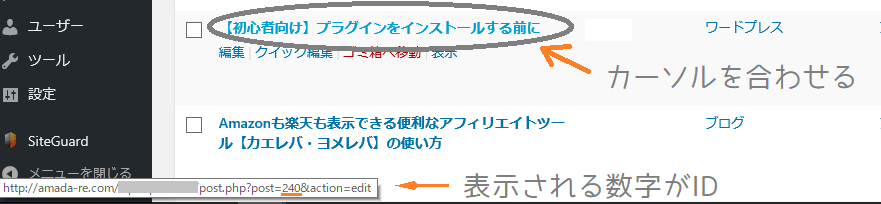
下のようなURLが表示されましたよね。
…post.php?post=240&action=edit
URL内の「post=」の後ろに表示される数字が投稿IDになります。
この記事の投稿IDは「240」になります。
固定ページも同じように確認できます。
カテゴリーIDを確認する
カンのいいみなさんなら、もうお気づきですよね。カテゴリーIDの確認方法も投稿IDと同じです。
ダッシュボードより「投稿」→「カテゴリー」をクリックして開きます。
カテゴリー一覧より、カテゴリー名にカーソルを合わせるとブラウザの左下にURLが表示されます。
URL内の「post=」の後ろに表示される数字がカテゴリーIDになります。
タグIDを確認する
もうこれ以上説明はいらないかと思いますが、目次ページでここにジャンプしてきてしまった人のために。
タグIDの確認方法は、投稿IDの確認方法と同じです。←画像付き解説はご参照ください
ダッシュボードより「投稿」→「タグ」をクリックして開きます。
タグ一覧より、タグ名にカーソルを合わせるとブラウザの左下にURLが表示されます。
URL内の「post=」の後ろに表示される数字がカテゴリーIDになります。


























